Beliebte Audio-Download-Tipps
Schnelle Antwort:
Sie können eingebettete Audiodateien auf Ihrem Computer oder Mobilgerät mit SurFast Video Downloader, JDownloader oder TubeRipper herunterladen. Wenn Sie keine Audiodateien von einer Website herunterladen können, können Sie einen Audio-Rekorder wie SurFlex Screen Recorder verwenden, um die Audiodateien von der Website einfach aufzunehmen.
Wenn Sie im Internet surfen, ist es üblich, auf Audio- oder Musikdateien zu stoßen, die Ihnen gefallen und die Sie herunterladen und auf Ihrem Computer oder Telefon speichern möchten. In diesem Leitfaden zeige ich Ihnen verschiedene Methoden zum Herunterladen von Audiodateien von Websites. Egal, ob Sie eingebettete Audiodateien auf Ihren Computer oder Ihr Mobilgerät herunterladen möchten, Sie werden die Methode finden, die Sie benötigen.
Inhaltsverzeichnis
Embedded in MP3 auf einem Computer herunterladen
Tool: SurFast Video Downloader
Immer wenn Sie Audio von einer Website herunterladen müssen, können Sie Nabla Mind SurFast Video Downloader verwenden, ein sicherer und zuverlässiger Video- und Audio-Downloader, der funktioniert, um Videos und Audiodateien von zahlreichen Websites wie YouTube, TikTok, Vimeo, SoundCloud und mehr herunterzuladen. Egal, ob Sie Audio aus Videos extrahieren möchten oder Streaming-Audiodateien herunterladen möchten, es wird Ihnen gut dienen. Wenn Sie das nächste Mal eingebettete Videos von Websites herunterladen möchten, können Sie dieses praktische Tool immer noch anwenden.
Zudem ermöglicht es Ihnen, eingebettete Audiodateien im MP3-Format herunterzuladen, das das beliebteste Audioformat ist und mit verschiedenen Geräten und Plattformen kompatibel ist.
Wenn das ist, was du möchtest, lade diese App auf deinen PC oder Mac herunter und installiere sie. Verwende sie dann, um Audio von einem Link frei auf deinen Computer herunterzuladen.
Um eingebettete Audiodateien auf einen Computer herunterzuladen:
Schritt 1. Starten Sie SurFast Video Downloader, verwenden Sie Strg-V, um den Link einzufügen, und warten Sie dann darauf, dass die App das Audio automatisch lädt.

Schritt 2. Wählen Sie das Audioformat und die Qualität aus, wählen Sie den Speicherordner aus und klicken Sie dann auf Herunterladen.
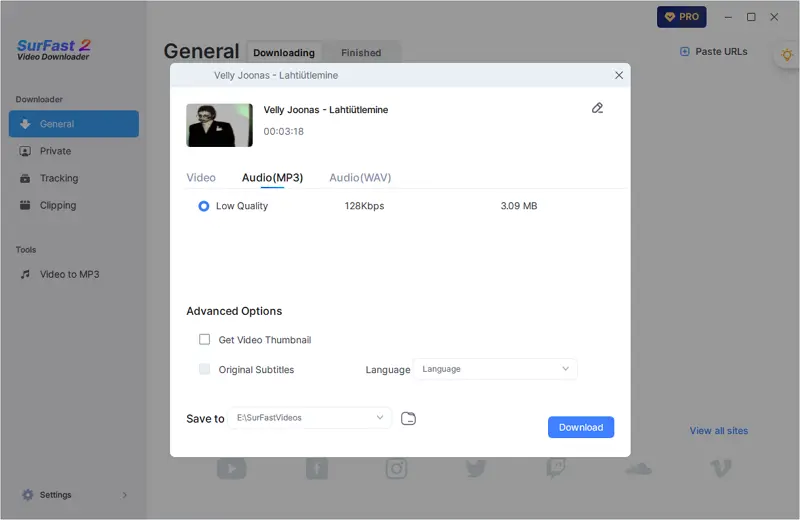
Schritt 3. Warten Sie darauf, dass die App den Link in Audio konvertiert und herunterlädt, und überprüfen Sie dann die Datei im ausgewählten Ordner.
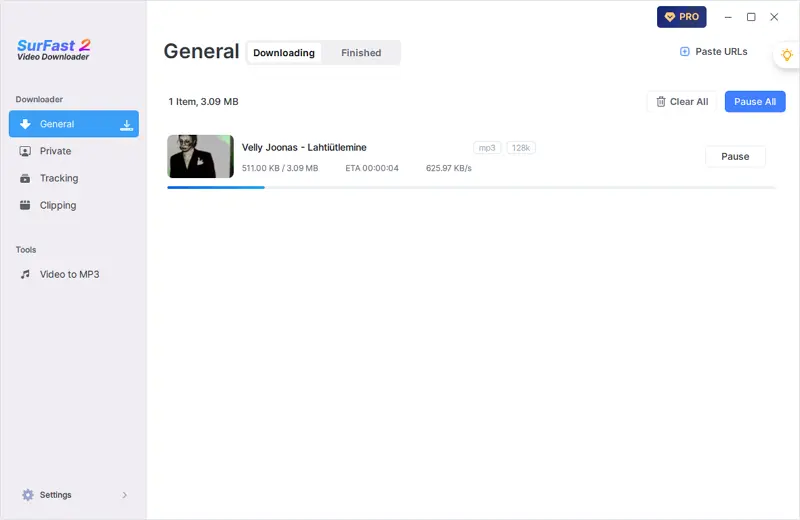
Laden Sie eingebettete Audiodateien kostenlos herunter
Werkzeug: JDownloader
Wenn Sie lieber eingebettete Audiodateien kostenlos herunterladen möchten, ist die Freeware für Mediendownloads, JDownloader, besser für Ihre Bedürfnisse geeignet. JDownloader hilft beim Herunterladen von Audio-, Video- und Bilddateien über Links und unterstützt verschiedene Video- oder Audio-Streaming-Seiten. Es ermöglicht Ihnen, Audio von einem Link herunterzuladen und je nach Quellwebsite in den Formaten MP3, M4A, WAV oder anderen zu speichern.
Um eingebettete Musik oder Sound kostenlos herunterzuladen:
Schritt 1. Lade JDownloader auf deinen Computer herunter und installiere es.
Schritt 2. Kopieren Sie den Audiolink, von dem Sie die Datei herunterladen möchten.
Schritt 3. Klicken Sie auf Neue Links hinzufügen, fügen Sie die Audio-URL ein und klicken Sie dann auf Weiter.
Schritt 4. Warten Sie, bis der Analyseprozess abgeschlossen ist, und gehen Sie dann zum LinkGrabber-Panel.
Schritt 5. Klicken Sie auf den Ordner, um ihn zu erweitern, und dann sehen Sie die Audiodatei. Klicken Sie mit der rechten Maustaste darauf und wählen Sie Downloads starten.

Embedded-Audio online herunterladen
Werkzeug: TubeRipper
Sie möchten möglicherweise Audio online herunterladen, um sich Softwareinstallationen zu ersparen. Tatsächlich ermöglicht Ihnen ein Online-Audio-Downloader nicht nur das Herunterladen von Audio aus dem Internet ohne App, sondern funktioniert auch gut auf verschiedenen Plattformen, sei es Desktop oder Mobilgerät. Daher ist die Verwendung eines webbasierten Dienstes eine gute Wahl, egal ob Sie Audio-Streams auf Android herunterladen oder eingebettetes Audio online speichern möchten.
Wenn Sie bereit sind, eine solche Methode auszuprobieren, ist TubeRipper eine empfohlene Wahl. Es unterstützt Websites wie YouTube, Facebook, Twitter, Instagram, SoundCloud und mehr und speichert Audiodateien in MP3, FLAC, OGG, WAV, M4A… Ob Sie MP3 von einer Website herunterladen oder einen Link in WAV umwandeln möchten, es wird eine geeignete Lösung sein.
Um Streaming-Audio online herunterzuladen:
Schritt 1. Kopiere den Audiolink.
Schritt 2. Öffnen Sie einen Browser, um TubeRipper zu besuchen.
Schritt 3. Füge den Link ein und klicke dann auf das Weiter-Symbol.
Schritt 4. Klicken Sie auf Audio extrahieren, um die Audiodatei auf Ihrem Gerät zu speichern.
Hinweis: Standardmäßig wird die Audiodatei im MP3-Format gespeichert. Wenn Sie die Audiodatei in einem anderen Format speichern möchten, klicken Sie auf das Dreieck, um das Dropdown-Menü zu erweitern, und wählen Sie das benötigte Audioformat aus.

Alternative: Streaming-Audio aufnehmen
Auch wenn Sie in den meisten Fällen erfolgreich Audio von Websites extrahieren können, gibt es Zeiten, in denen Sie Audio von einer Website nicht herunterladen können, unabhhängig vom Audiowiedergabegerät, das Sie verwenden. In solchen Fällen sollten Sie einen Audio-Recorder wie SurFlex Screen Recorder verwenden.
Mit der Audio-Aufnahmefunktion können Sie Audio von einer Website aufnehmen und somit eingebettete Audiodateien von jeder Website aufnehmen und in einem von Ihnen bevorzugten Format speichern, wie z.B. MP3, WMA, AAC, WAV und mehr.
Um Audio von einer Website aufzunehmen:
Schritt 1. Öffnen Sie SurFlex Screen Recorder, klicken Sie auf Einstellungen, um die Ausgabeoptionen einzurichten, und wählen Sie dann den Modus Audio aufnehmen.

Schritt 2. Um eingebettetes Audio aufzunehmen, wählen Sie unter den Audio-Aufnahmemöglichkeiten Systemsounds aus. Wenn Sie bereit sind zu aufnehmen, klicken Sie auf AUFN.

Schritt 3. Nachdem Sie das gewünschte Audio aufgenommen haben, klicken Sie auf die Schaltfläche Stop.

Schritt 4. Überprüfen Sie die Audiodatei im Popup-Fenster.

Zusammenfassung
Ob Sie eingebettete Videos oder Audiodateien herunterladen möchten, Sie können eines der oben genannten Tools verwenden, um die Mediendateien zu erfassen, die Ihnen gefallen. Wenn Sie Online-Audio nicht herunterladen können, unabhängig davon, welchen Audio-Downloader Sie verwenden, ist der Wechsel zu einem Audio-Recorder eine gute Wahl.
Über den Autor
Verwandte Artikel
-
Konvertieren Sie Bilibili in MP3: 4 einfache Möglichkeiten
Hier erfahren Sie vier bewährte Lösungen, um Bilibili in MP3 herunterzuladen. Egal ob Sie einen Computer oder ein Mobilgerät nutzen, es gibt eine geeignete Methode.
Myra Xian Aktualisiert am -
Niconico zu MP3: Konvertieren Sie Nicovideo in MP3 auf 3 Arten
Wenn Sie beabsichtigen, Niconico auf Ihrem Computer oder Mobilgerät in MP3 umzuwandeln, überprüfen Sie diese Anleitung, um drei einfache Tipps zu erhalten.
Myra Xian Aktualisiert am -
Wie man SoundCloud-Songs auf Android herunterlädt
Du wirst lernen, wie man SoundCloud-Songs auf Android herunterlädt, entweder mit oder ohne SoundCloud Go-Abonnement.
Myra Xian Aktualisiert am

